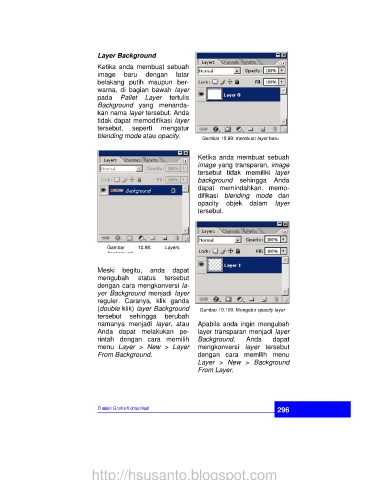Page 48 - Teknik Grafik Komunikasi
P. 48
Layer Background
Ketika anda membuat sebuah
image baru dengan latar
belakang putih maupun ber-
warna, di bagian bawah layer
pada Pallet Layer tertulis
Background yang menanda-
kan nama layer tersebut. Anda
tidak dapat memodifikasi layer
tersebut, seperti mengatur
blending mode atau opacity. Gambar 10.99: membuat layer baru
Ketika anda membuat sebuah
image yang transparan, image
tersebut tidak memiliki layer
background sehingga Anda
dapat memindahkan, memo-
difikasi blending mode dan
opacity objek dalam layer
tersebut.
Gambar 10.98: Layers
background
Meski begitu, anda dapat
mengubah status tersebut
dengan cara mengkonversi la-
yer Background menjadi layer
reguler. Caranya, klik ganda
(double klik) layer Background Gambar 10.100: Mengatur opacity layer
tersebut sehingga berubah
namanya menjadi layer, atau Apabila anda ingin mengubah
Anda dapat melakukan pe- layer transparan menjadi layer
rintah dengan cara memilih Background, Anda dapat
menu Layer > New > Layer mengkonversi layer tersebut
From Background. dengan cara memilih menu
Layer > New > Background
From Layer.
Desain Grafis Komunikasi 296
http://hsusanto.blogspot.com